1.对虚拟机的管理
| 命令 | 注释 |
|---|---|
| virsh list | 显示运行的虚拟机 |
| virsh list --all | 显示所有虚拟机 |
| virt-manager | 调出图形 |
| virsh start 虚拟机 | 开启虚拟机 |
| virt-viewer 虚拟机 & | 显示虚拟机(& 使其在后台运行) |
| virsh shutdown 虚拟机 | 关闭虚拟机 |
| virsh destroy 虚拟机 | 强制关闭虚拟机 |
2.主机之间虚拟机的克隆
在别人主机中有一个已经安装好的虚拟机
1)复制虚拟机所需文件
命令:scp [email protected]....:/var/lib/libvirt/images/虚拟机.qcow2 /var/lib/libvirt/images/ (复制虚拟机硬件文件)

命令:scp [email protected]....:/etc/libvirt/qemu/虚拟机.xml /mnt/ (复制虚拟机控制硬件文件)

2)复制成功后对虚拟机进行恢复
命令:virsh create /mnt/虚拟机.xml
(用虚拟机硬件文件打开一次虚拟机,关闭后虚拟机会消失)
建立一个一次性的虚拟机:

查看虚拟机,显示建立成功
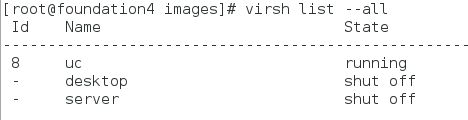
关闭虚拟机后,在查看虚拟机,虚拟机消失
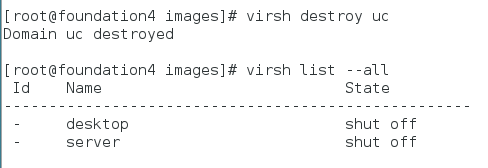
命令:virsh define /mnt/虚拟机.xml
(永久恢复虚拟机)
使用命令永久恢复一个虚拟机,查看虚拟机,显示建立成功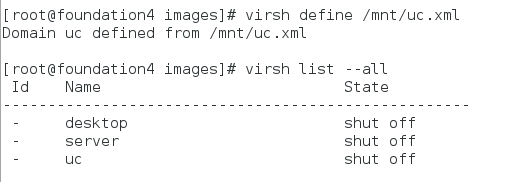
关闭虚拟机后,查看虚拟机,显示虚拟机还存在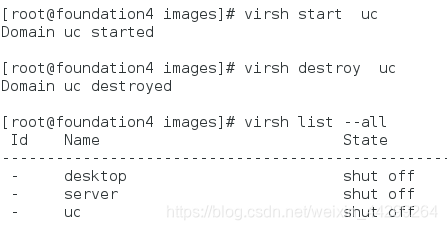
(/etc/libvirt/qemy/虚拟机.xml 此文件为管理虚拟机硬件的文件,复制虚拟机时可要可不要,不要时在图形界面可新建虚拟机。)
虚拟机的控制硬件文件;
例如:打开此文件

将其中的"name"由"uc"改为"kenny"
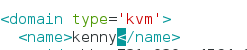 保存退出后重启虚拟系统,查看虚拟机,此时虚拟机名字已经由"uc"变为"kenny"
保存退出后重启虚拟系统,查看虚拟机,此时虚拟机名字已经由"uc"变为"kenny"
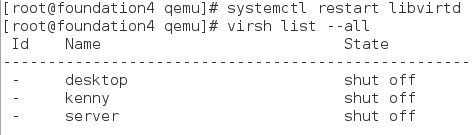
3.虚拟机的快照
创建快照
1)命令:qemu-img create -f qcow2 -b /var/lib/libvirt/images/虚拟机.qcow2 /var/lib/libvirt/images/node1.qcow2
如图所示,创建快照成功

2)进入图形界面,点击新建一个虚拟机
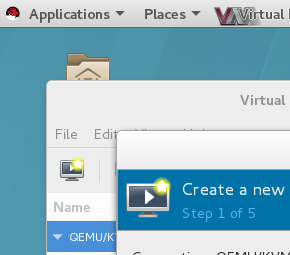
2)把生成的快照导入到虚拟机图形控制器中,虚拟机快照可以使用
(新建快照时第一个选项选第四个Import existing disk image)


注意:
1.如果虚拟机快照损坏,那么删除快照重新制作快照即可
2.当使用快照后不要对虚拟机母盘做任何操作,否则会破坏快照
4.删除虚拟机
命令:virsh undefine 虚拟机
(删除虚拟机,不删文件)
命令:rm -fr /var/lib/libvirt/images/虚拟机硬盘.qcow2
(删除虚拟机文件)
如图,删除快照node1

删除快照node1文件

5.批量新建虚拟机
1)命令:mkdir /scripts (建立一个目录)
2)命令:cd /scripts (切换操作环境到此目录下)
3)命令:vim vm_create.sh(建立一个名为"vim vm_create.sh"的文件)

4)在此文件中写入如下内容
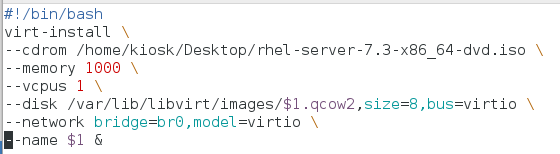
5)写好后保存退出,输入sh vm_create.sh test命令,运行此脚本
如图所示,新建一个名为test的虚拟机成功

注意:
1.脚本中的换行符 " \ " 前面加空格,后面不加空格
2.脚本中占位符"$1",表示运行此脚本时,输入命令中脚本文件名后的第一个字符
3."#!" 表示在shell下运行此脚本
6.批量新建快照
1)命令:cd /scripts 切换操作环境到此目录下
2)命令:vim node_create.sh 新建名为vim node_create.sh的文件
3)在此文件中写入如下内容
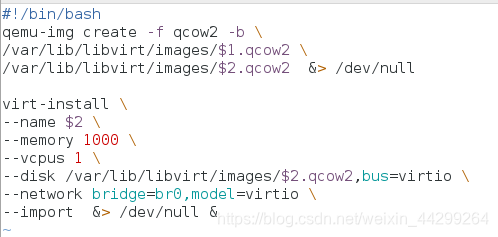
4)输入命令sh node_create.sh uc node1 (运行此脚本,使用虚拟机uc的硬件创建名为node1的快照,同上,占位符$2表示输入后的第二个字符)
5)显示新建快照成功
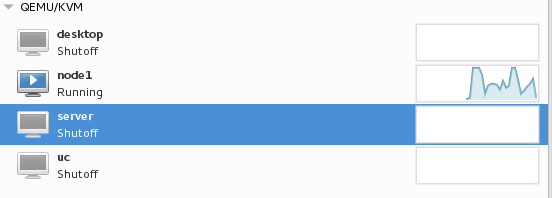
注意:对新建脚本的名字不做硬性要求,但是建议取名为例如vm_create.sh的格式,"vm"表示虚拟机,“create"表示创建,”.sh"表示脚本,这样方便自己也方便其他人辨认与使用。
7.虚拟机自动安装脚本
1)
输入命令:yum install system-config-kickstar安装kickstart工具

2)
输入命令:system-config-kickstart打开工具
如下图所示进行设置
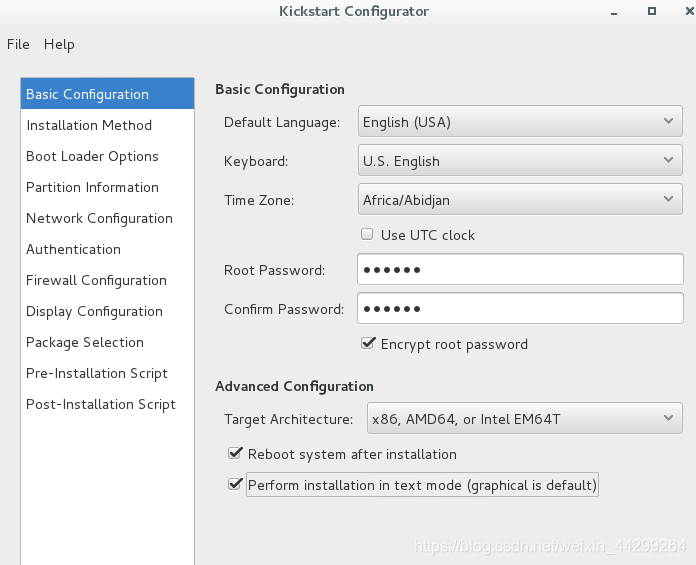
(将安装好自动重启系统和纯文本安装界面打勾)
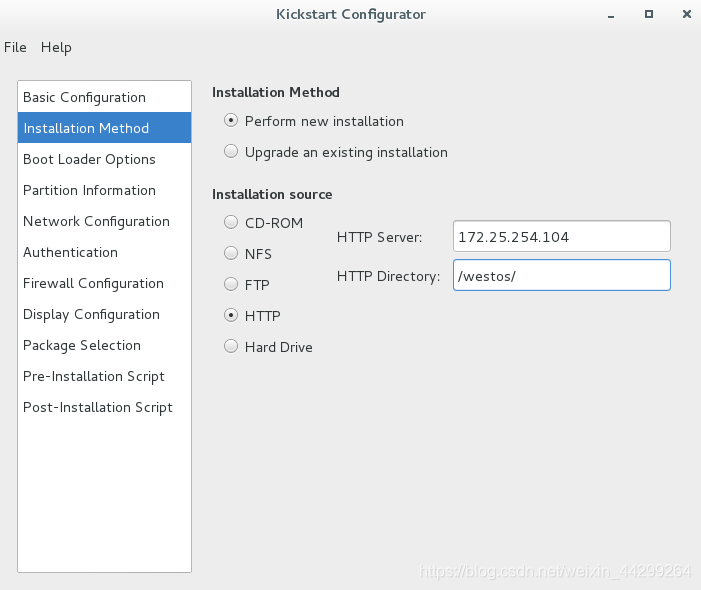
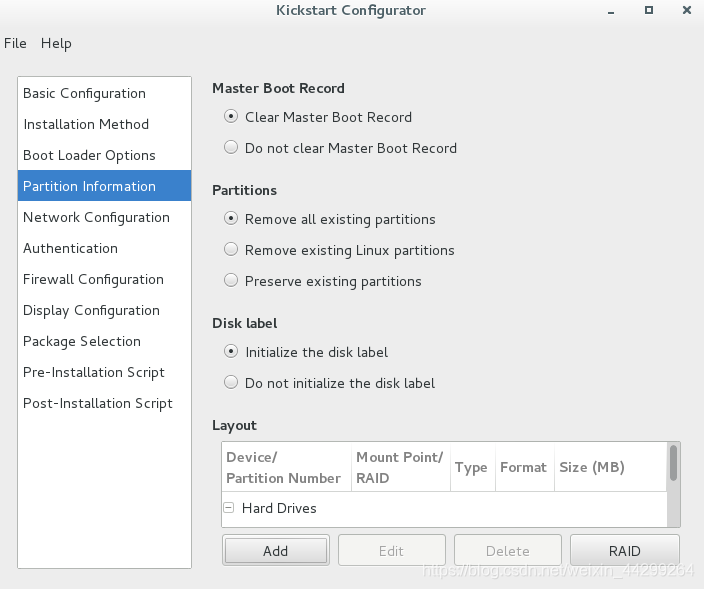
设置网卡为eth0,动态ip
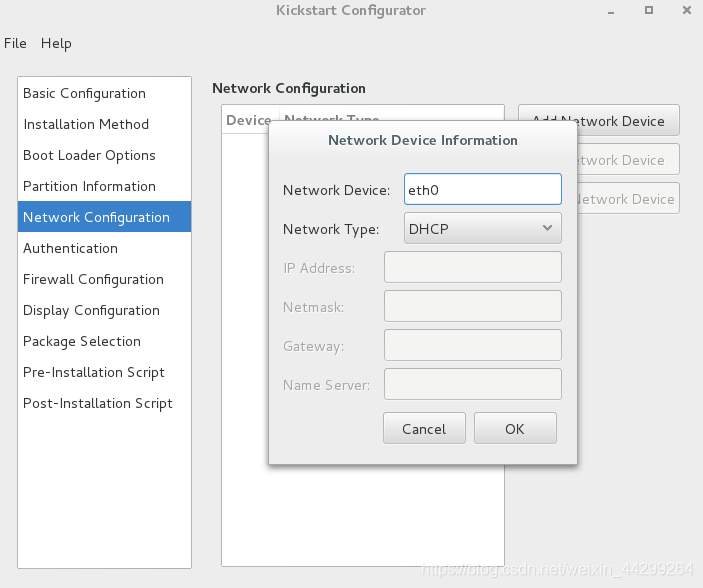
在安装好虚拟机后自动设置好新建的虚拟机的yum源
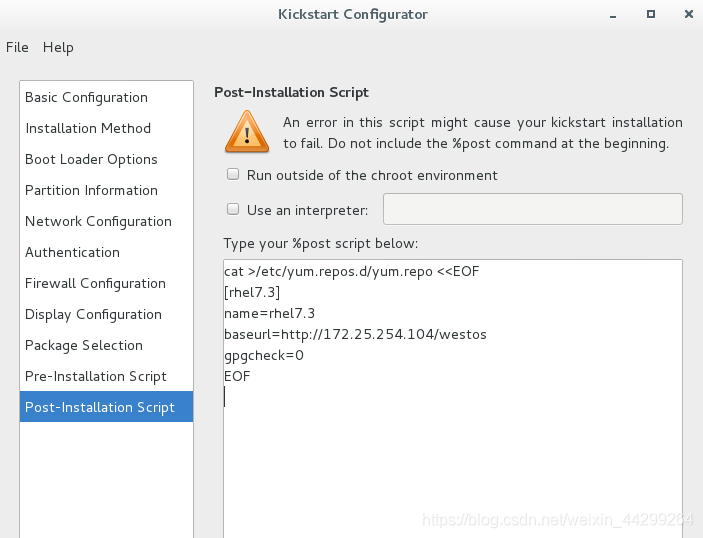
填好后点 save,将文件 save 到 /mnt 中,文件名为 ks.cfg
3)
vim /mnt/ks.cfg,在文件中写入:
%packges
@base (安装 base 软件组)
lftp (安装 lftp 命令)
%end
如下图:

写好后保存退出。
4)
输入以下命令:
cp /mnt/ks.cfg /var/www/html/ ##将此文件拷贝到 /var/www/html/ 目录下。(如果没有安装阿帕奇,请先输入:yum install httpd安装好阿帕奇)
systemctl start httpd ##开启阿帕奇服务
systemctl enable httpd ##设置阿帕奇开机启动
systemctl stop firewalld ##关闭防火墙
systemctl disable firewalld ##设置防火墙开机不启动
检查:打开网址(此次请输入本机ip)/ks.cfg是否能看到
(步骤1~4可以在相同网段中的任一主机或虚拟机中完成)
5)
在需要安装虚拟机的主机中写一个名为vm_create.sh的脚本如下图:

(倒数第二行的ip写有在阿帕奇上挂载系统镜像文件的虚拟机或主机ip,最后一行的ip写进行前4步操作的虚拟机或主机ip)
写好后保存退出,
6)
输入命令:sh vm_create.sh test 运行脚本,即可自动建立好一个名为 test 的虚拟机
